Все способы:
- Инсталлируем драйверы для мобильной видеокарты NVIDIA GeForce GT 525M
- Способ 1: Страница поддержки на сайте NVIDIA
- Способ 2: Онлайн-сервис от NVIDIA
- Способ 3: Фирменное приложение GeForce Experience
- Способ 4: Официальный сайт производителя ноутбука
- Способ 5: Утилита от производителя ноутбука
- Способ 6: Сторонние программы
- Способ 7: Уникальный идентификатор видеокарты
- Способ 8: Штатное средство Windows
- Вопросы и ответы: 0
Мобильные видеокарты от NVIDIA являются дискретными, но при этом встраиваются только в ноутбуки путем распайки чипа на материнскую плату. Модель GeForce GT 525M относится к этой категории, и все еще популярна среди обладателей лэптопов разных ценовых категорий. Для корректного функционирования этого графического адаптера в операционную систему придется инсталлировать соответствующие драйверы. Именно эту тему мы и хотим раскрыть в рамках сегодняшнего материала, детально рассказав о всех возможных вариантах реализации этой цели.
Инсталлируем драйверы для мобильной видеокарты NVIDIA GeForce GT 525M
Далее речь пойдет о целых восьми доступных методах поиска и инсталляции драйверов для NVIDIA GeForce GT 525M. Вам предстоит сначала изучить их все, чтобы определить подходящий, поскольку каждый способ подразумевает выполнение разного алгоритма действий, который может оказаться оптимальным только в определенных ситуациях. Давайте начнем с официальных методов, которые являются проверенными и самыми надежными.
Способ 1: Страница поддержки на сайте NVIDIA
Компания NVIDIA, как и все крупные производители компьютерных комплектующих, обладает фирменным сайтом. Там находится и отдельный раздел поддержки, где можно прочесть основные сведения об оборудовании и найти подходящие для него файлы, в том числе и драйверы. Модель GeForce GT 525M все еще поддерживается разработчиками, а значит, на официальном сайте должно находиться совместимое ПО последней версии. Его поиск и загрузка осуществляется так:
- Кликните по ссылке выше, чтобы попасть на главную страницу сайта. Там кликните по надписи «Драйверы», которая располагается на верхней панели.
- После этого потребуется заполнить соответствующую таблицу, чтобы выполнить ручной поиск драйвера. Это не займет много времени, просто укажите значения во всплывающих списках, отталкиваясь от увиденной ниже информации.
- «Тип продукта» — GeForce;
- «Серия продуктов» — GeForce 500M Series (Notebook);
- «Семейство продуктов» — GeForce 525М;
- «Операционная система» — выбирается в зависимости установленной на ноутбуке;
- «Тип загрузки» — Драйвер Game Ready (GRD);
- «Язык» — интересующий язык интерфейса программного обеспечения.
- После нажатия по кнопке «Поиск» произойдет автоматическое перемещение на новую вкладку. Здесь мы рекомендуем повторно убедиться в совместимости искомой модели с драйвером. Для этого вам следует переместиться в «Поддерживаемые продукты».
- Отыщите здесь NVIDIA GeForce GT 525M, изучив представленный список.
- После этого поднимитесь вверх по странице и нажмите кнопку для начала загрузки.
- При открытии новой вкладки повторно кликните на «Загрузить сейчас».
- Ожидайте окончания скачивания исполняемого файла, а затем запустите его.
- В отобразившемся окне следуйте простой инструкции, чтобы успешно справиться с установкой драйверов.
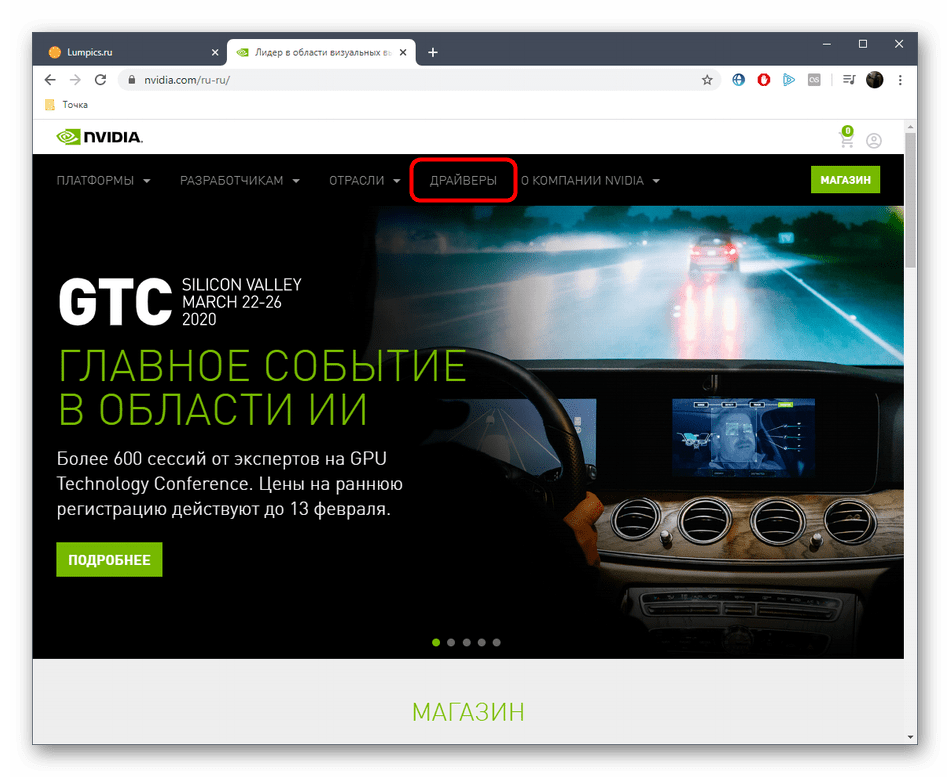
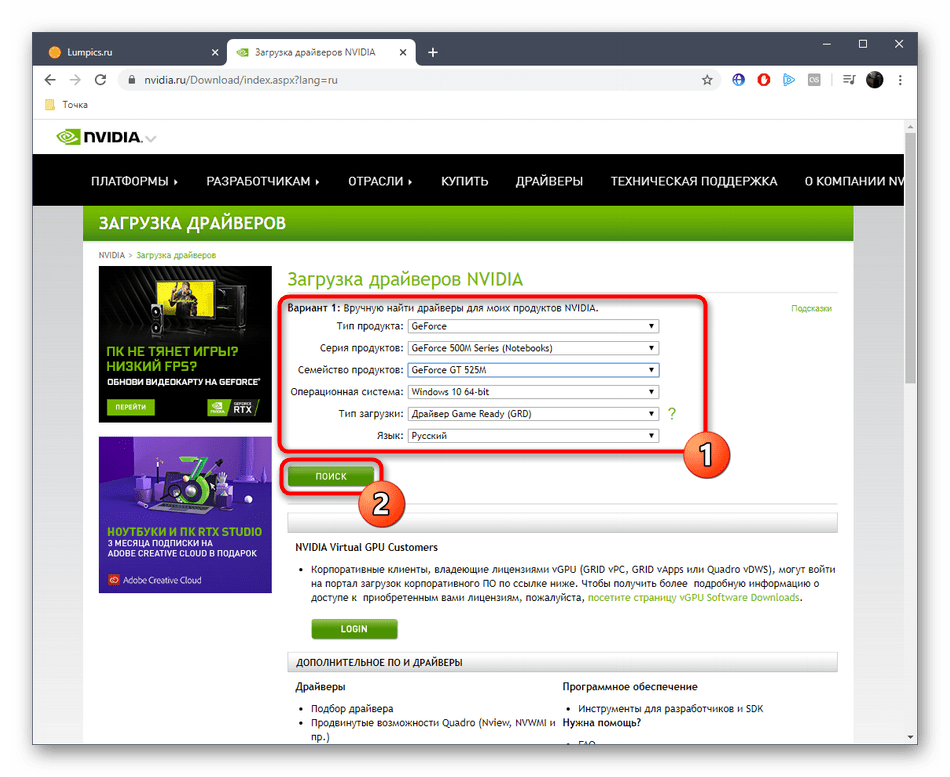
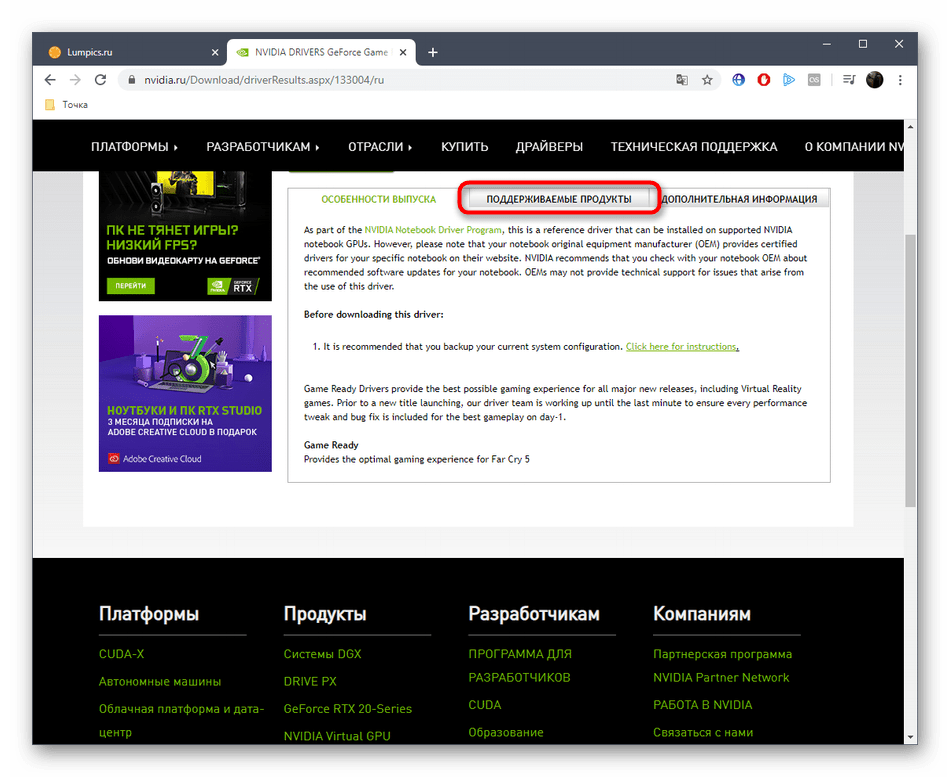
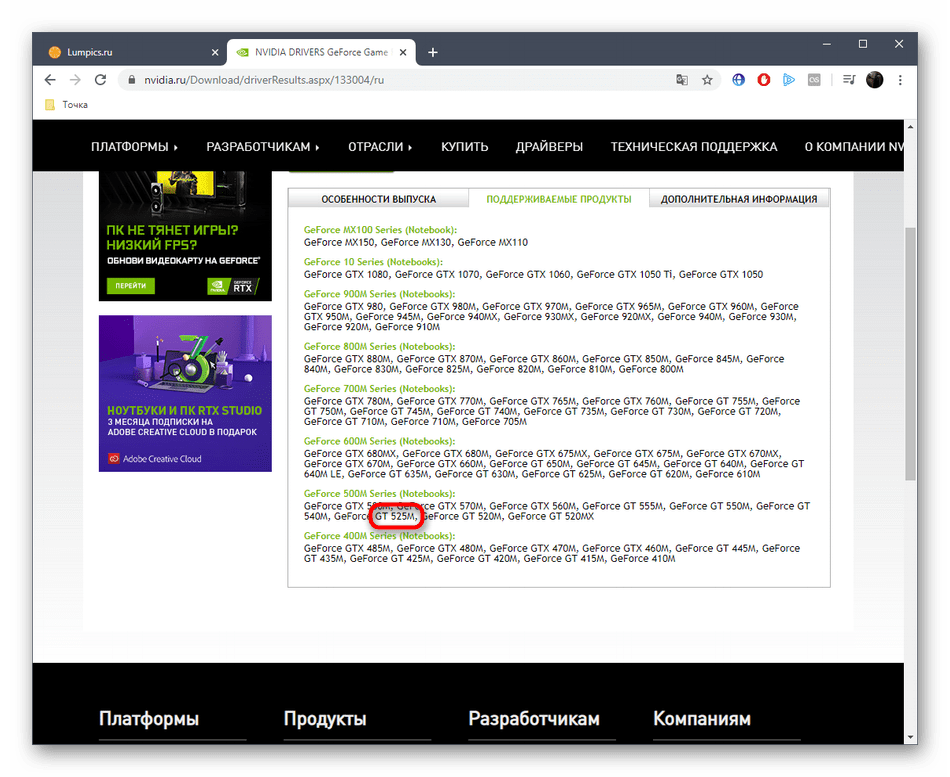
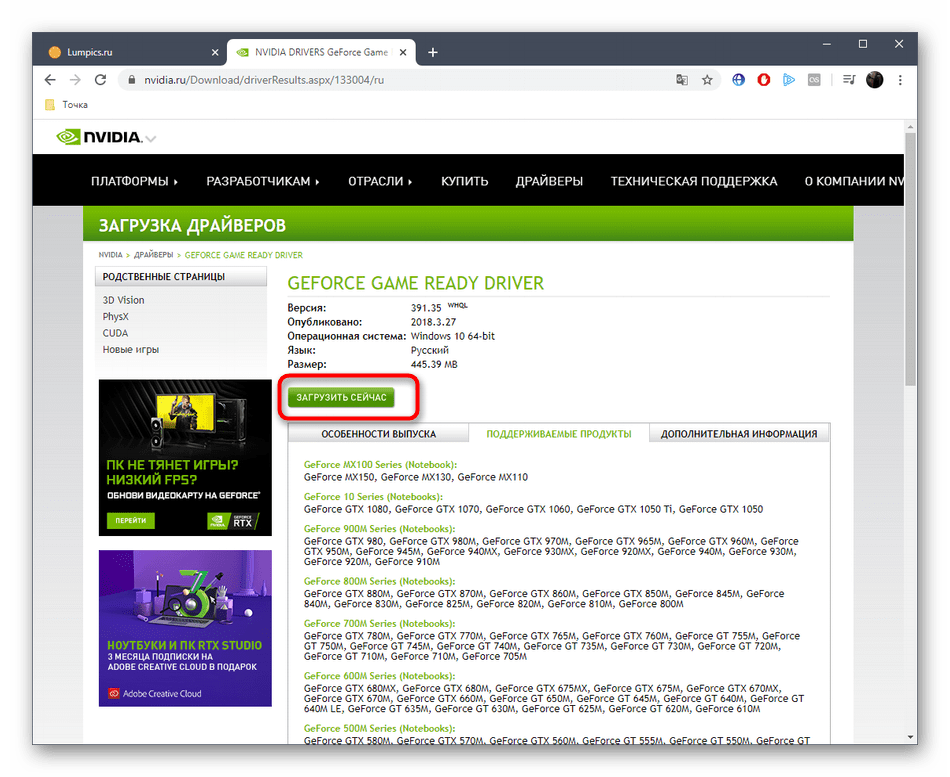
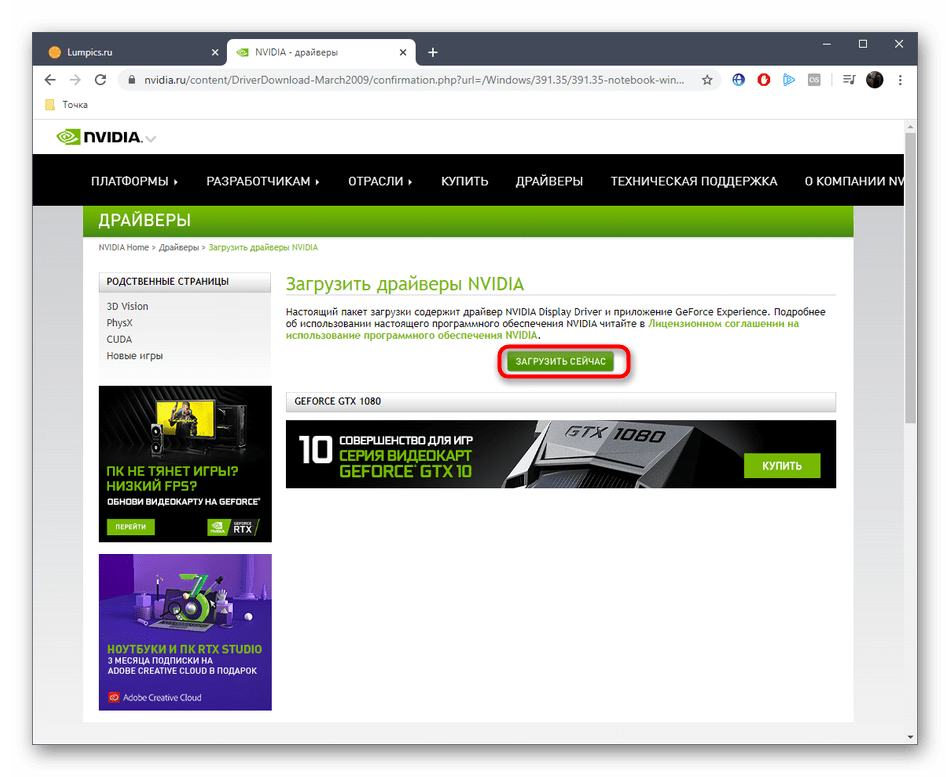
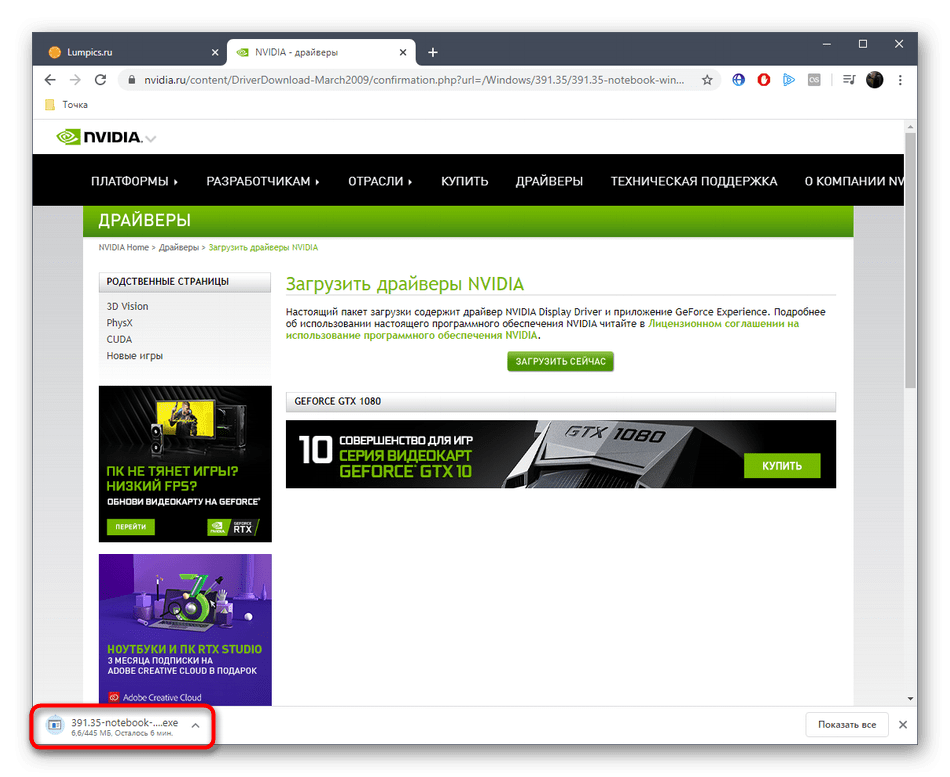

После инсталляции Мастер предложит автоматически перезагрузить систему. Сделайте это в обязательном порядке, чтобы все изменения вступили в силу. После этого вы можете переходить к настройке графики в установленном фирменном приложении.
Способ 2: Онлайн-сервис от NVIDIA
Если у вас возникли какие-то трудности с заполнением таблицы или предыдущий способ не подходит по другим причинам, стоит обратить внимание на фирменный онлайн-сервис NVIDIA, который в автоматическом режиме производит сканирование компьютера и находит подходящий недостающий драйвер.
Перейти к онлайн-сервису NVIDIA
- Кликните по ссылке выше, чтобы перейти к данному онлайн-сервису. Сканирование начнется в автоматическом режиме и займет не больше нескольких минут.
- Иногда этот анализ прерывается сообщением «Служба NVIDIA Smart Scan требует последней версии ПО Java». Это значит, что указанный компонент отсутствует на компьютере или его версия устарела. Кликните по отобразившемуся значку, чтобы перейти на официальный сайт для скачивания.
- Там нажмите на «Загрузить Java бесплатно», ожидайте завершения загрузки EXE-файла и произведите инсталляцию.
- Теперь вы можете вернуться на этот сайт и повторить сканирование. Если драйвер будет обнаружен, нажмите на «Download», дождитесь скачивания и следуйте инструкциям в мастере по установке.
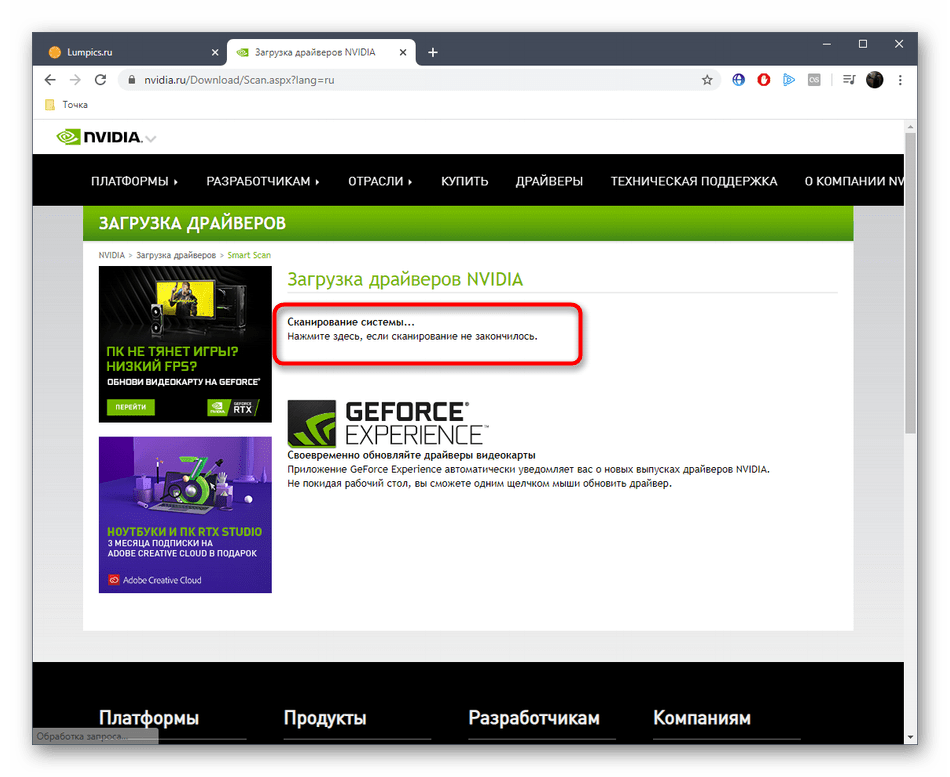
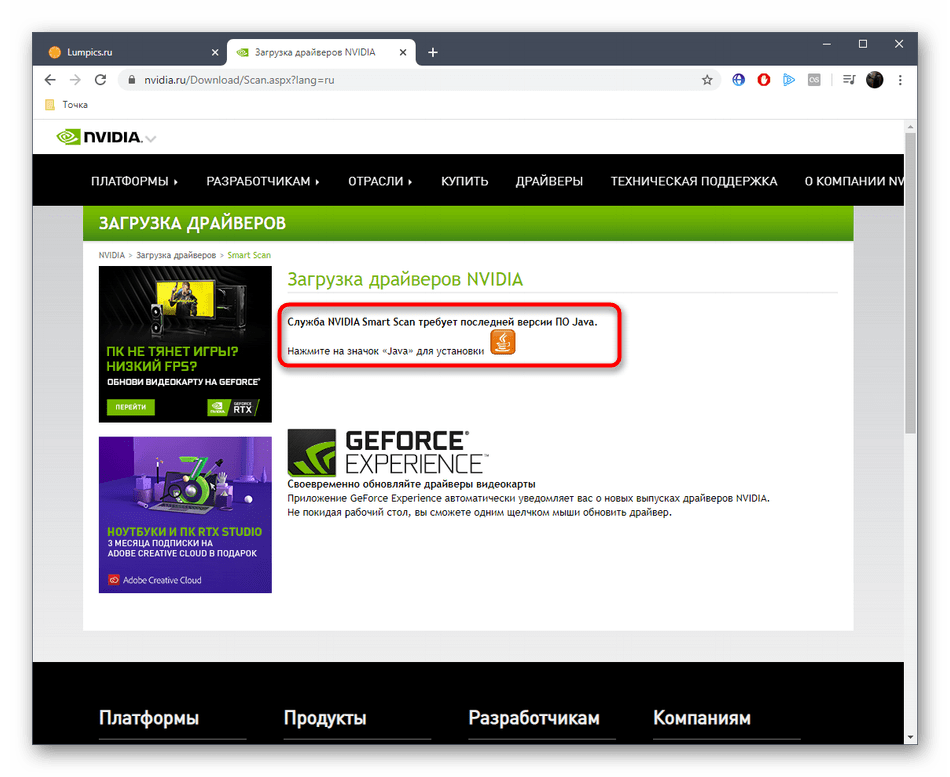
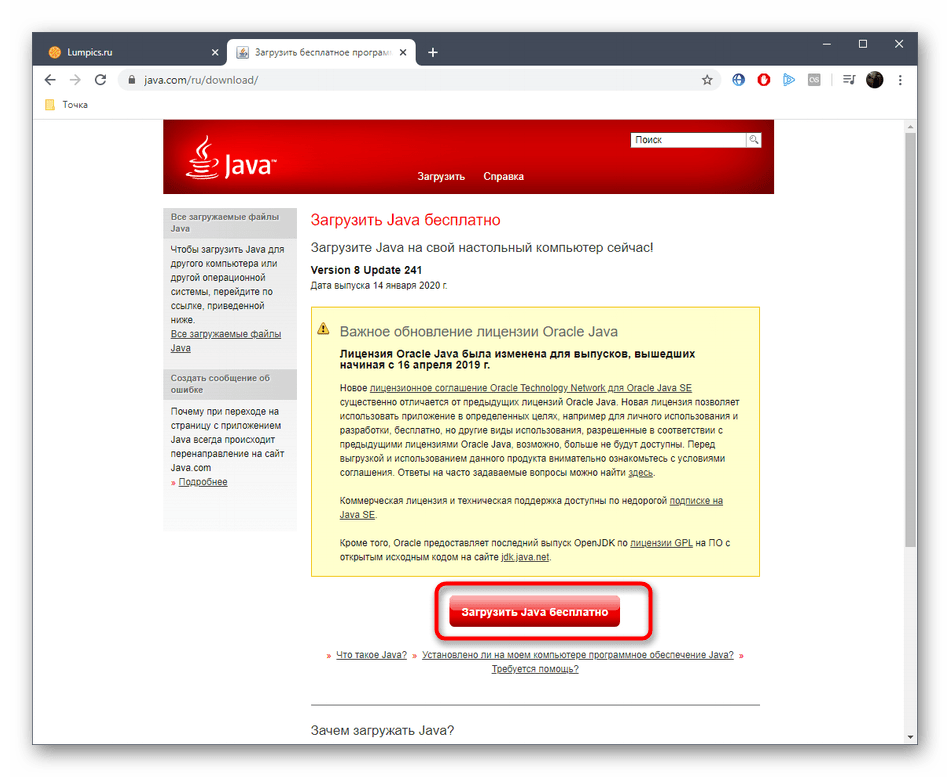
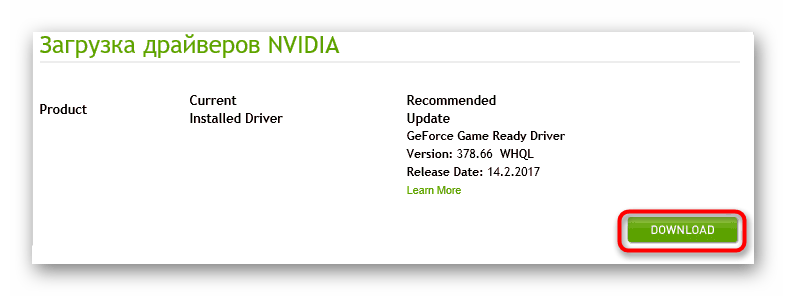
Принцип инсталляции будет в точности такой же, как это было описано в первом способе. Не забудьте по окончании этого процесса перезагрузить ноутбук.
Способ 3: Фирменное приложение GeForce Experience
Этот метод будет полезен для тех пользователей, кто желает взаимодействовать с графической частью лэптопа через фирменное приложение от NVIDIA. В GeForce Experience имеется множество самых разнообразных опций, связанных как со вспомогательными дополнениями к играм, так и с мониторингом всей системы. Там же имеется отдельная вкладка под названием «Драйверы». Именно оттуда может осуществляться обновление программного обеспечения буквально в несколько кликов, а новые файлы будут обнаружены автоматически. Более детально об этом процессе читайте в другой статье на нашем сайте, кликнув по ссылке ниже.
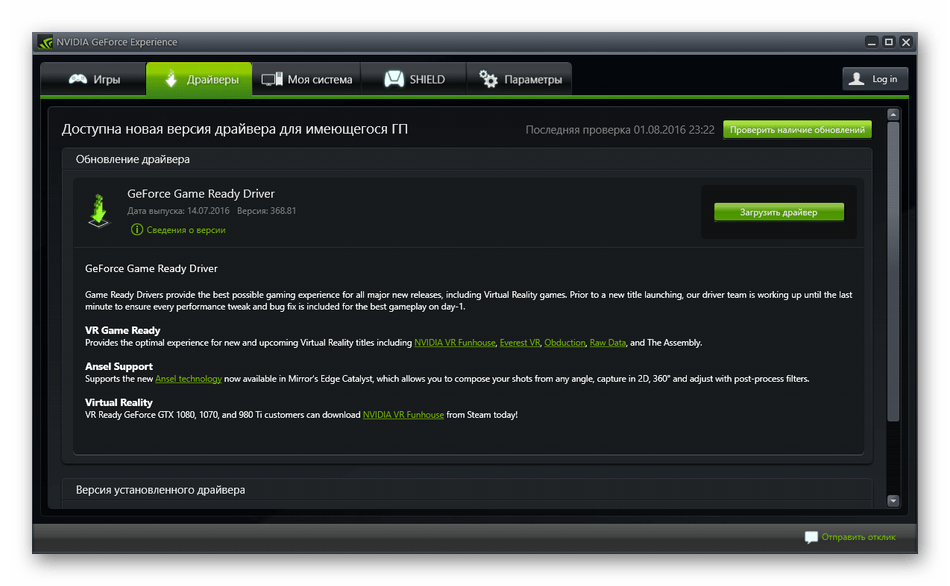
Подробнее: Установка драйверов с помощью NVIDIA GeForce Experience
Способ 4: Официальный сайт производителя ноутбука
Сегодня вы уже узнали о том, что графический адаптер NVIDIA GeForce GT 525M встраивается только в ноутбуки. Соответственно, разработчики устройства должны предусмотреть возможность загрузки всех необходимых драйверов со своих официальных источников. В первую очередь мы хотим затронуть сайты таких компаний, взяв за пример DELL. Вам же нужно будет просто перейти на сайт производителя своего лэптопа и выполнить точно такие же действия, взяв во внимание различия интерфейса.
- Перейдите на главную страницу и выберите категорию «Поддержка».
- Откройте раздел «Поддержка по продуктам».
- В поиске введите название используемой модели ноутбука и перейдите по отобразившемуся результату.
- На появившейся вкладке вас интересует категория «Драйверы и загружаемые материалы».
- В обязательном порядке укажите подходящую версию операционной системы, учитывая и ее разрядность, чтобы точно получить совместимые драйверы.
- Можно самостоятельно отыскать графический драйвер, просмотрев все строки или просто осуществить поиск по ключевому слову. Для скачивания нажмите на «Загрузка».
- Ожидайте окончания загрузки исполняемого файла, а затем запустите его и следуйте инструкциям, чтобы завершить установку.


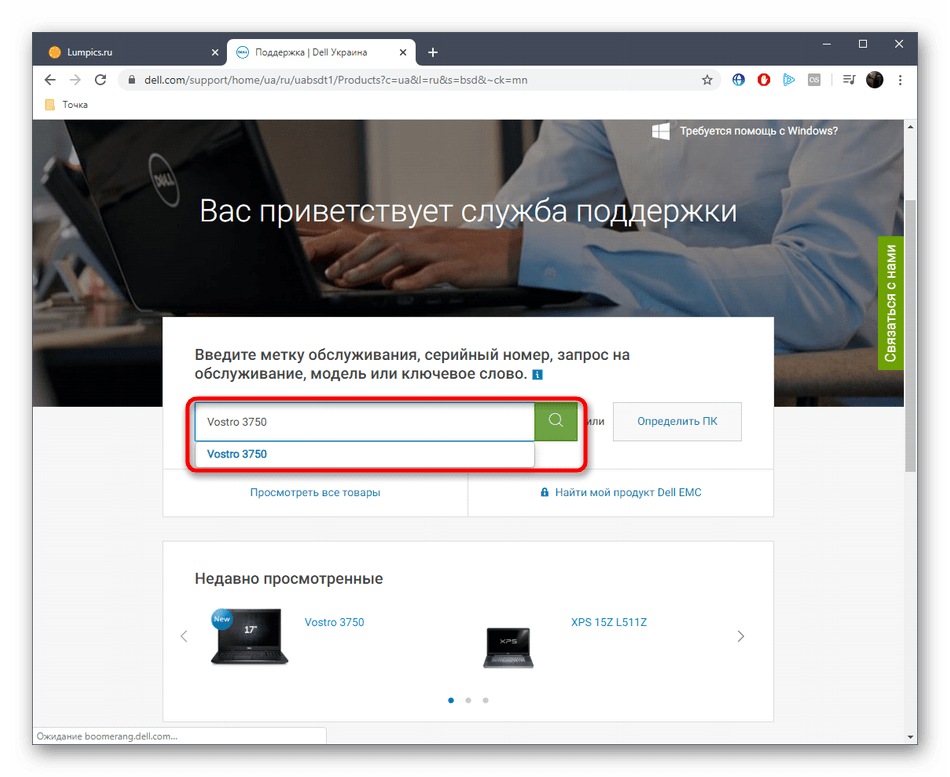

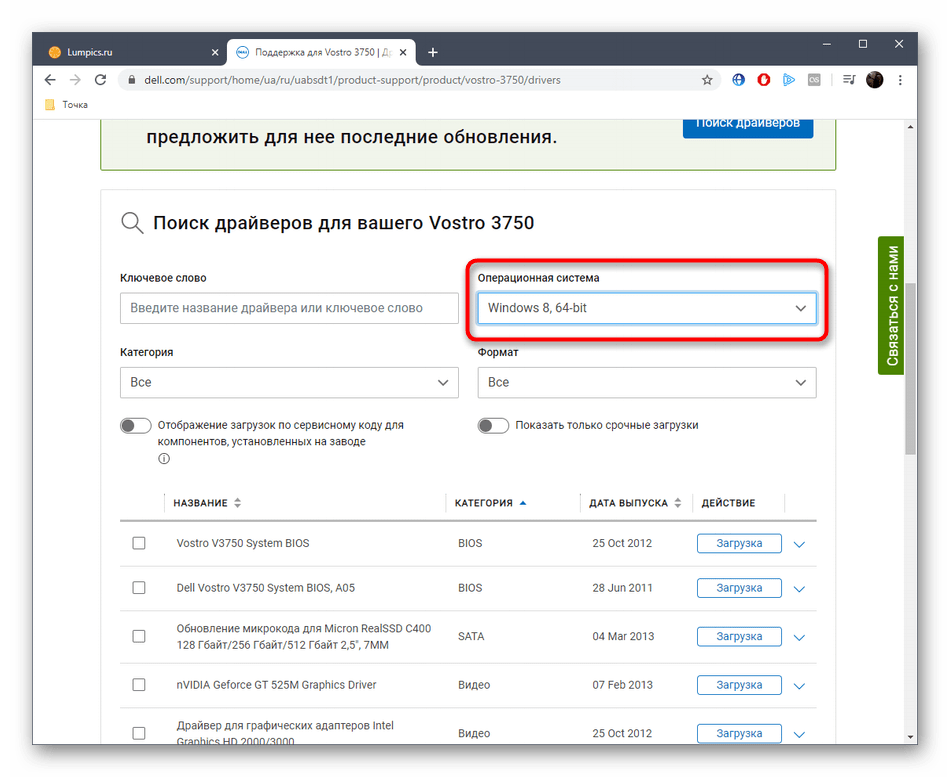
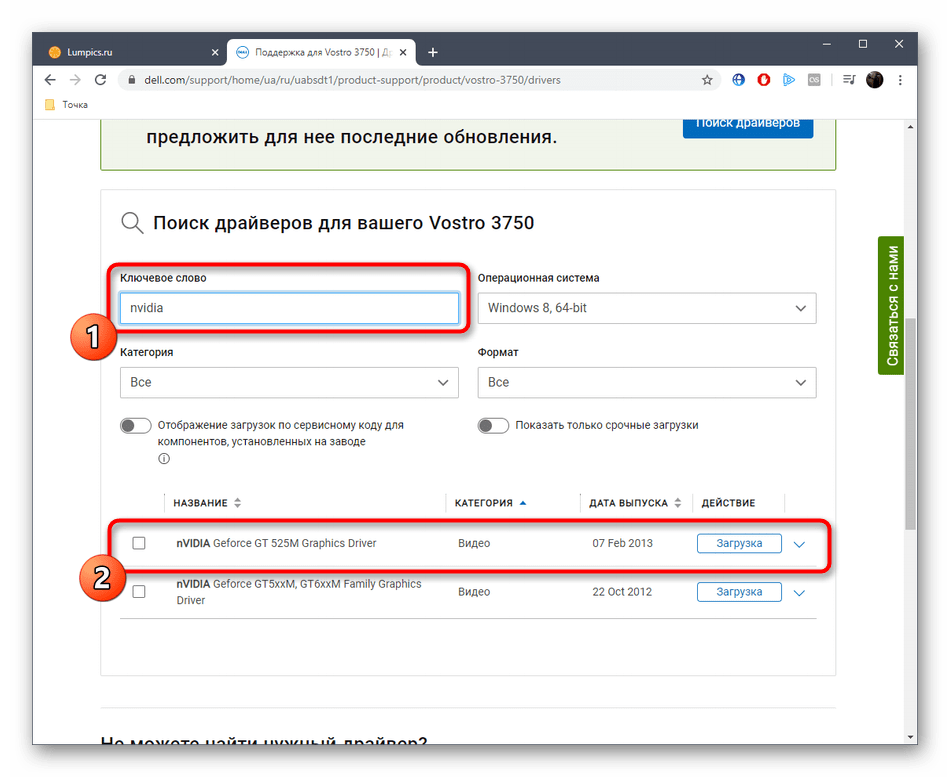
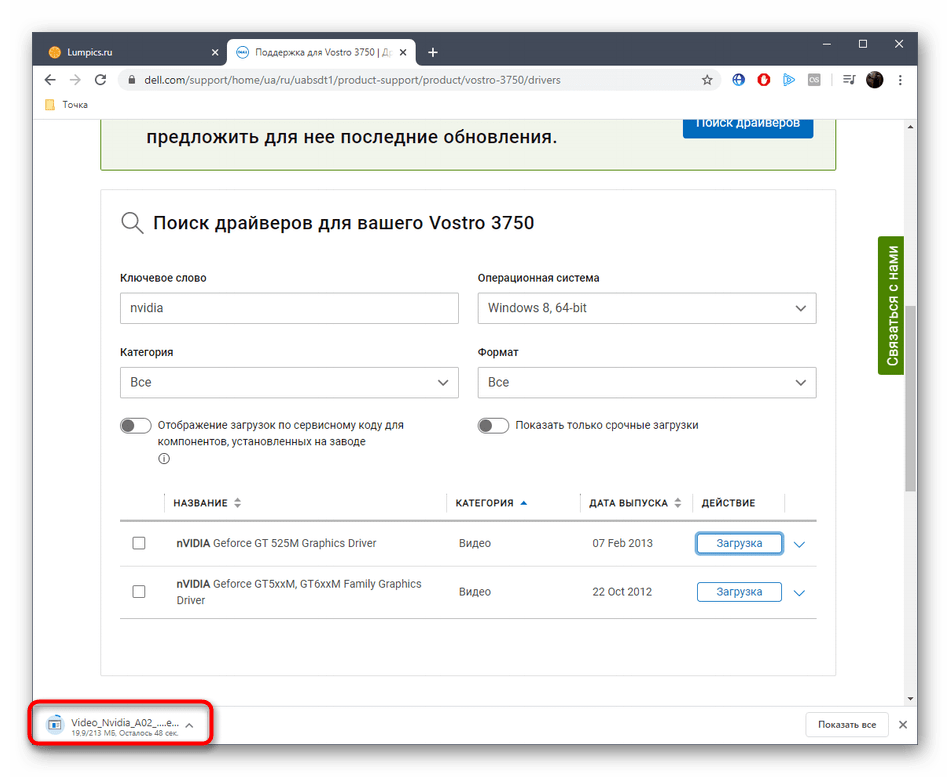
Недостаток этого метода заключается лишь в том, что часто производители отказывают от поддержки старых моделей лэптопов, оставляя файлы только новых спецификаций. Если вы столкнулись проблемой поиска своего ноутбука на официальном сайте, скорее всего, произошла именно такая ситуация. В этом случае просто выберите один из следующих или предыдущих методов для скачивания драйверов.
Способ 5: Утилита от производителя ноутбука
Последний официальный способ, о котором мы хотим поговорить в рамках сегодняшней статьи, связан с использованием фирменных утилит от производителей ноутбуков. Такие приложения имеются у HP, ASUS, Lenovo, Samsung и многих других крупных компаний. Выше мы брали во внимание сайт DELL, поэтому сейчас и остановимся на их фирменной утилите.
- Перейдите к странице поддержки своего ноутбука и выберите категорию «Приложение».
- Отыщите утилиту DELL Update и начните ее скачивание.
- Запустите полученный инсталлятор.
- После этого следуйте простым инструкциям по установке.
- Ожидайте окончания подготовки.
- Выполните все инструкции, отображаемые на экране, чтобы успешно справиться с этой задачей.
- После запуска самого приложения проверьте обновления и инсталлируйте необходимые драйверы.
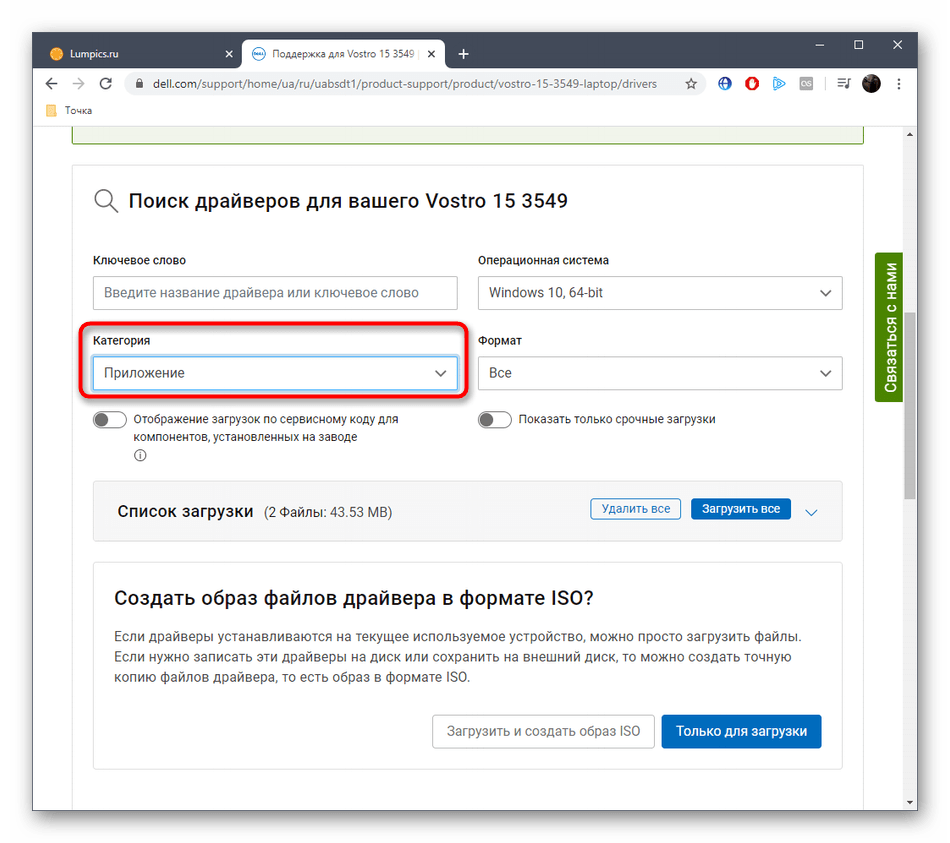


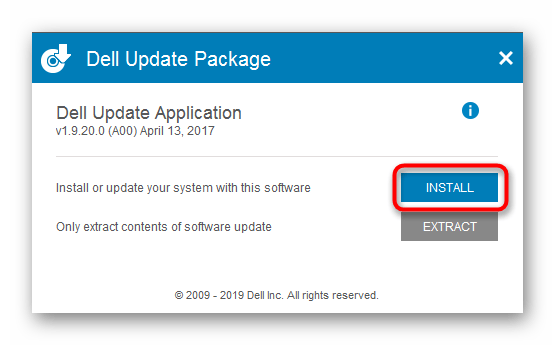
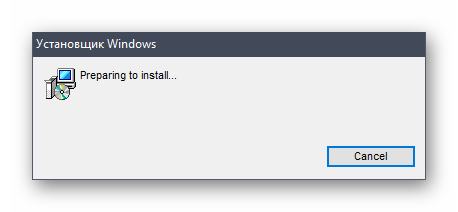
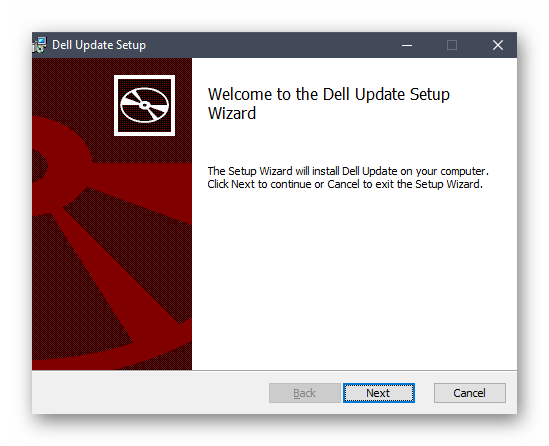

Преимущество этого метода заключается в том, что вы с легкостью можете выполнить комплексную инсталляцию всех недостающих драйверов на ноутбуке, включая и рассматриваемый сегодня графический адаптер NVIDIA GeForce GT 525M. Если у вас возникли проблемы с поиском утилиты на официальном сайте, попробуйте задать в глобальной поиск «Update Drivers + название компании-производителя». Среди результатов отыщите официальный сайт и перейдите на него.
Способ 6: Сторонние программы
Если найти необходимую утилиту так и не получилось, но вы заинтересованы в автоматическом обновлении всех недостающих файлов на ноутбуке, советуем присмотреться к решениям от сторонних разработчиков. Такие программы позволяют буквально в несколько кликов проверить наличие новых драйверов и установить их. Относится это и к видеокарте NVIDIA GeForce GT 525M. При первом знакомстве с таким софтом советуем прочитать отдельную инструкцию на нашем сайте, которая основана на DriverPack Solution. Она поможет вам разобраться с основным принципом взаимодействия с такими программами.

Подробнее: Установка драйверов через DriverPack Solution
Далее предстоит выбрать подходящее для себя приложение, если DriverPack Solution по каким-либо причинам вам не подошел. Для этого предлагаем воспользоваться отдельным обзором на нашем сайте, где автор детально рассказал обо всех популярных тематических решениях, указав как на их достоинства, так и недостатки. Более детально об этом читайте в статье по ссылке ниже.
Подробнее: Лучшие программы для установки драйверов
Способ 7: Уникальный идентификатор видеокарты
Предпоследний метод позволяет установить драйверы только для рассматриваемой видеокарты и требует от пользователя взаимодействия со сторонними сайтами. Его преимущество заключается в том, что юзер может отыскать как последнюю, так и более раннюю версию драйвера, что особенно актуально при проблемах в работе ПК с какой-то конкретной версией. Однако для начала потребуется определить идентификатор устройства, который является уникальным. Сделать это можно через меню Диспетчер устройств в Windows, но мы упростили эту задачу, представив далее соответствующий код.
PCI\VEN_10DE&DEV_0DF5

После определения уникального идентификатора остается только найти сайт, с которого можно было бы загрузить совместимые драйверы. На просторах интернета таких веб-ресурсов существует огромное количество, однако здесь предстоит отыскать самый надежный. С принципом работы на самых популярных тематических интернет-ресурсах мы предлагаем ознакомиться в другом руководстве на нашем сайте, кликнув по заголовку ниже.
Подробнее: Как найти драйвер по ID
Способ 8: Штатное средство Windows
Через Диспетчер устройств в Windows можно не только просматривать информацию о подключенных комплектующих, но и обновить драйверы для них, используя встроенное средство. Недостаток этого метода, который относится конкретно к графическим адаптерам, связан с тем, что при обновлении вы получаете только сам драйвер без дополнительного ПО с графическим интерфейсом. Через это программное обеспечение и осуществляется настройка графики, что может быть очень важно для некоторых пользователей, поэтому и расположили этот метод на последнем месте.
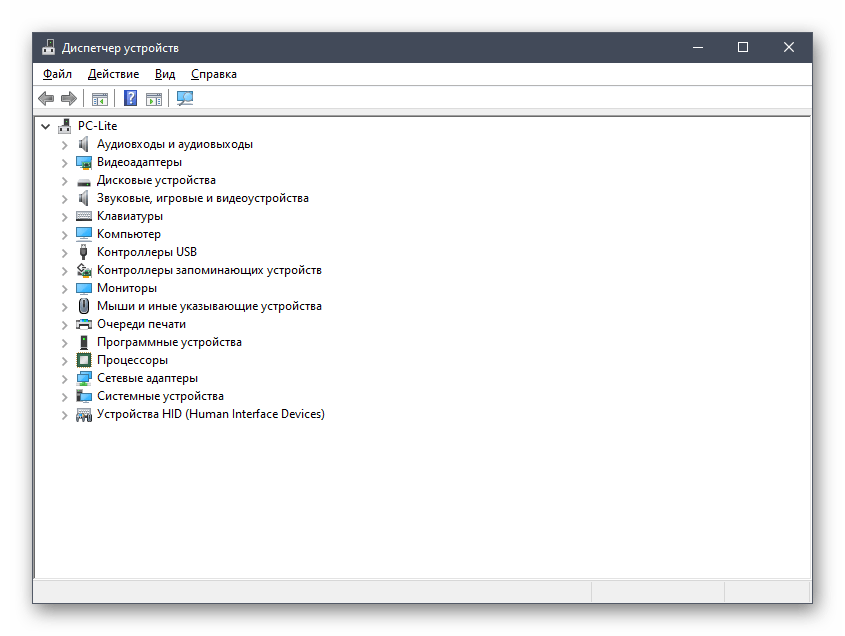
Подробнее: Установка драйверов стандартными средствами Windows
Только что вы получили детальное описание всех восьми способов инсталляции драйверов для графического адаптера NVIDIA GeForce GT 525M. Как видно, все они подразумевают кардинально разный алгоритм действий, поэтому и будут удобны только в определенных ситуациях. Теперь вы знаете, какой метод лучше применить в своем случае и сможете реализовать его благодаря представленным инструкциям.
 Наша группа в TelegramПолезные советы и помощь
Наша группа в TelegramПолезные советы и помощь
 lumpics.ru
lumpics.ru



Задайте вопрос или оставьте свое мнение